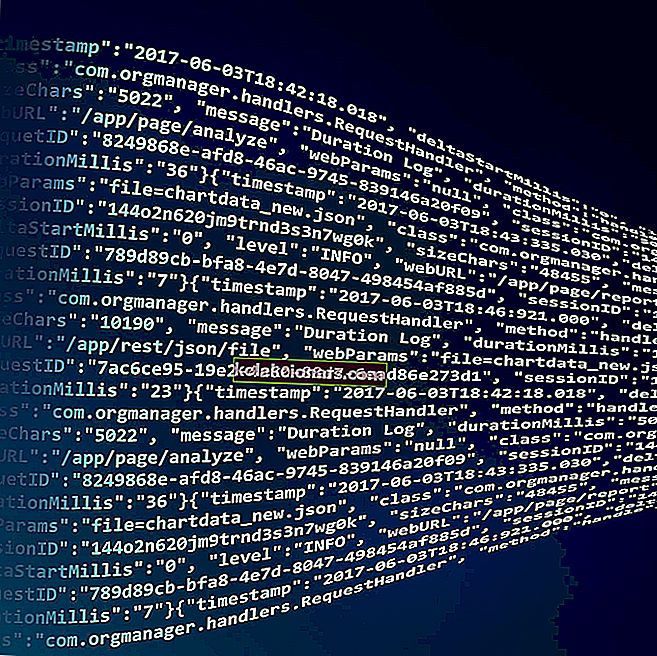- Kiekvieną dieną naršyklės ir paieškos sistemos apdoroja milijardus užklausų, kad gautų vartotojams aktualią informaciją.
- Šiuolaikinėse naršyklėse yra įmontuotos saugos funkcijos, kurios sėkmingai blokuoja įtartinai atrodančius puslapius.
- Jei gaunate su sauga susijusių naršyklės klaidų, atlikite šiame vadove išvardytus veiksmus, kad jas ištaisytumėte per trumpą laiką.
- Apsilankykite mūsų interneto naršymo centre ir sužinokite, kaip išnaudoti visas naršymo galimybes.

„Edge“, „Chrome“ ir IE vartotojai pareiškė, kad kai kurie tinklalapiai jiems neatidaromi toje naršyklėje. A nepavyksta saugiai prisijungti prie šio puslapio skirtuko atsidaro, kai bandoma atidaryti reikiamą puslapį.
Skirtuke nurodoma: Taip gali būti todėl, kad svetainėje naudojami pasenę arba nesaugūs TLS saugos parametrai. Jei taip kartojasi, pabandykite susisiekti su svetainės savininku “.
Tai yra keletas sprendimų, kurie pašalino puslapio prisijungimo klaidą kai kuriems „Edge“ vartotojams.
Kaip išspręsti nepavyksta saugiai prisijungti prie šio puslapio klaidų?
- Pasirinkite „TLS Settings“
- Įgalinti mišrų turinį
- Išjunkite antivirusinę programą
- Atnaujinti tinklo diskus
Greitas patarimas

Ar žinojote, kad „Microsoft Edge“ ir „Google Chrome“ yra pagrįstos „Chromium“?
Jie nėra vieninteliai. Pažvelkite į „ Opera“ naršyklę .
Jis turi tą patį pagrindinį funkcijų rinkinį, tačiau ant jų yra šie puikūs, nemokami papildymai:
- Įmontuotas „adblocker“
- Nemokamas, neribotas VPN
- Skirtingi socialiniai tinklai integruoti į šoninę juostą pokalbiams
- Skirtukų sinchronizavimas, darbo vietos, iššokantys vaizdo įrašai ir dar daugiau
Tai greita naršyklė. Kūrėjai iš tikrųjų siekė vartotojo patirties ir funkcijų. Verta šūvio.

Opera
Geriau nei „Edge“ ar „Chrome“. Universalesnė naršyklė, turinti daug šaunių funkcijų. Nemokamai apsilankykite svetainėje1. Pasirinkite „TLS Settings“
Skirtuke „ Nepavyksta saugiai prisijungti prie šio puslapio “ nurodoma, kad problemą galėjo sukelti TLS nustatymai. Taigi, tai yra rezoliucijos raktas. Kai kurie „Edge“ vartotojai turi fiksuotą puslapio prisijungimo klaidą pasirinkdami TLS parinktis taip.
- Norėdami atidaryti „Cortana“ paieškos laukelį, paspauskite mygtuką „ Įvesti čia“, kad ieškotumėte .
- Paieškos laukelyje įveskite raktinį žodį Interneto parinktys.
- Pasirinkite interneto parinktys, kad atidarytumėte langą, parodytą žemiau.

- Pasirinkite skirtuką Išplėstinė.
- Tada slinkite žemyn iki ir pažymėkite SSL ir TLS žymės langelius, rodomus tiesiogiai žemiau.

- Paspauskite mygtuką Taikyti, kad pritaikytumėte parinktis.
- Norėdami uždaryti langą, pasirinkite mygtuką Gerai .
Jei kyla problemų ieškant „Cortana“ paieškos laukelio sistemoje „Windows 10“, peržiūrėkite šį vadovą, kad rastumėte geriausius problemos sprendimus.
2. Įgalinti mišrų turinį
„Edge“ užblokuos daugiau puslapių, kai neįgalinamas rodomas mišrus turinys . Įjungus mišrų turinį, gali būti išspręsta klaida „ Nepavyksta saugiai prisijungti prie šio puslapio“ . Taip galite įgalinti mišrų turinį.
- Atidarykite „Internet Properties“ langą, „Cortana“ įvesdami interneto parinktis ir pasirinkdami „Internet Options“.
- Tada pasirinkite skirtuką Sauga.
- Paspauskite pasirinktinio lygio parinktį, kad atidarytumėte langą tiesioginėje apačioje esančioje momentinėje nuotraukoje.

- Pirmiausia išskleidžiamajame meniu Iš naujo nustatyti pasirinkite Vidutinis .
- Slinkite žemyn iki parinkties Rodyti mišrų turinį, rodomą tiesiogiai žemiau.

- Pasirinkite parinktį Rodyti mišrų turinį pažymėti radijo mygtuką .
- Spustelėkite mygtuką Gerai .
3. Išjunkite trečiųjų šalių antivirusines programas
Kai kurie „Edge“ vartotojai patvirtino, kad išjungus jų trečiųjų šalių antivirusines programas buvo pašalinta problema, dėl kurios jiems nepavyko saugiai prisijungti prie šio puslapio .
Norėdami išjungti antivirusinę programinę įrangą, dešiniuoju pelės mygtuku spustelėkite jos sistemos dėklo piktogramą ir kontekstiniame meniu pasirinkite išjungti arba išjungti parinktį.
Arba atidarykite pagrindinį programinės įrangos langą ir jo nustatymų skirtuke ieškokite išjungimo parinkties. Taip pat galite pašalinti antivirusines programas iš „Windows 10“ paleisties taip.
- Paspauskite „Windows“ klavišą + X, kad atidarytumėte „Win + X“ meniu.
- Pasirinkite „ Task Manager“, kad atidarytumėte programos langą.
- Pasirinkite skirtuką Pradėti, kad atidarytumėte paleisties elementų sąrašą.

- Pasirinkite ten savo antivirusinę programą ir paspauskite mygtuką Išjungti .
- Iš naujo paleiskite nešiojamąjį kompiuterį ar darbalaukį.
Negalite atidaryti užduočių tvarkyklės? Nesijaudinkite, mes turime jums tinkamą sprendimą.
Parametrų programoje taip pat yra paleisties programinės įrangos parinkčių naujausioje „Windows 10“ versijoje. Norėdami sukonfigūruoti paleisties programinę įrangą naudodami „Nustatymai“, „Cortana“ paieškos laukelyje įveskite programas .
Pasirinkite Programos ir funkcijos ir spustelėkite „ Pradėti“, kad atidarytumėte „Startup“ programų sąrašą, parodytą žemiau. Tada galite išjungti antivirusinę programinę įrangą.

Jei kyla problemų atidarant programą „Nustatymas“, peržiūrėkite šį straipsnį, kad išspręstumėte problemą.
Ar žinojote, kad jūsų antivirusinė programa gali užblokuoti interneto ryšį? Peržiūrėkite šį vadovą, kad sužinotumėte daugiau.
4. Atnaujinkite tinklo tvarkykles
„Edge“ puslapio prisijungimo klaida taip pat gali būti dėl nesuderinamų tinklo tvarkyklių. Tvarkykles galite atnaujinti ir taisyti naudodami „Driver Booster 7“.
Paspauskite nemokamo atsisiuntimo mygtuką puslapyje, kad pridėtumėte programinę įrangą prie „Windows 10“. Programinė įranga automatiškai nuskaito tvarkykles. Tada galite pasirinkti Atnaujinti dabar, kad atnaujintumėte pasenusias tinklo tvarkykles, kurios nesuderinamos su jūsų „Windows“ platforma.

Tai daug patikimas sprendimas, kai reikia rankiniu būdu ieškoti savo gamintojo ir ieškoti naujausios tvarkyklės versijos, o tada palyginti ją su įdiegta versija ir pan.
Be to, „Driver Booster“ taip pat automatiškai ieškos kitų tvarkyklių ir ras geriausius turimus. Tokiu būdu išvengsite kitų klaidų.

„IObit“ vairuotojo stiprintuvas
Išspręskite galimas „Edge“ ryšio problemas automatiškai atnaujindami tinklo tvarkykles į geriausią versiją. Nemokamas bandymas Apsilankykite svetainėjeViena ar daugiau iš šių rezoliucijų gali ištaisyti klaidą „ Nepavyksta saugiai prisijungti prie šio puslapio“ , kad galėtumėte naršyti puslapyje, kuris kitu atveju neatidaromas „Edge“.
Jei turite kitą puslapio prijungimo klaidos skiriamąją gebą, nedvejodami pasidalykite ja žemiau. Be to, jei turite daugiau klausimų, paskelbkite juos komentarų skyriuje ir mes tikrai pažvelgsime.
DUK: Sužinokite daugiau apie naršyklės saugumą
- Kodėl svarbi naršyklės sauga?
Naršyklės sauga yra labai svarbi, nes įsilaužėliai dažnai naudoja specialiai sukurtus tinklalapius, norėdami į vartotojų kompiuterius įterpti kenkėjiškų programų. Kiekvieną dieną iškyla naujų grėsmių, o svarbiausia yra naudoti saugią naršyklę kartu su gera antivirusine programa.
- Ar yra geresnė naršyklė nei „Chrome“?
„Chrome“ yra populiariausia naršyklė pasaulyje, tačiau yra nemažai kitų naršyklių, kurios yra tokios pat geros kaip „Google“ naršyklės ar dar geresnės. Pavyzdžiui, tiek „Vivaldi“, tiek „Opera“ yra geresni privatumo ir greičio atžvilgiu nei „Chrome“.
- Kuri interneto naršyklė turi didžiausią pavojų būti užpulta?
„Google Chrome“ turi didžiausią tikimybę, kad jį užpuols hakeriai, nes tai yra populiariausia naršyklė pasaulyje. Sėkmingos atakos gali suteikti prieigą prie milijonų sąskaitų. Kitas sąraše yra „Internet Explorer“, nes „Microsoft“ oficialiai nutraukė senų IE versijų palaikymą ir tai yra įsilaužėlių antys.
Redaktoriaus pastaba: Šis įrašas iš pradžių buvo paskelbtas 2018 m. Liepos mėn. Ir nuo to laiko atnaujintas ir atnaujintas 2020 m. Rugpjūčio mėn. Dėl šviežumo, tikslumo ir išsamumo